借助 Windows 11,可以安裝任何 Android 應用程式。另一方面,除了亞馬遜應用程式商店中提供的那些之外,您還必須透過命令列來安裝 APK 檔案。這還不包括 WSA PacMan,它現在可以非常輕鬆地安裝 APK,無需使用命令列。
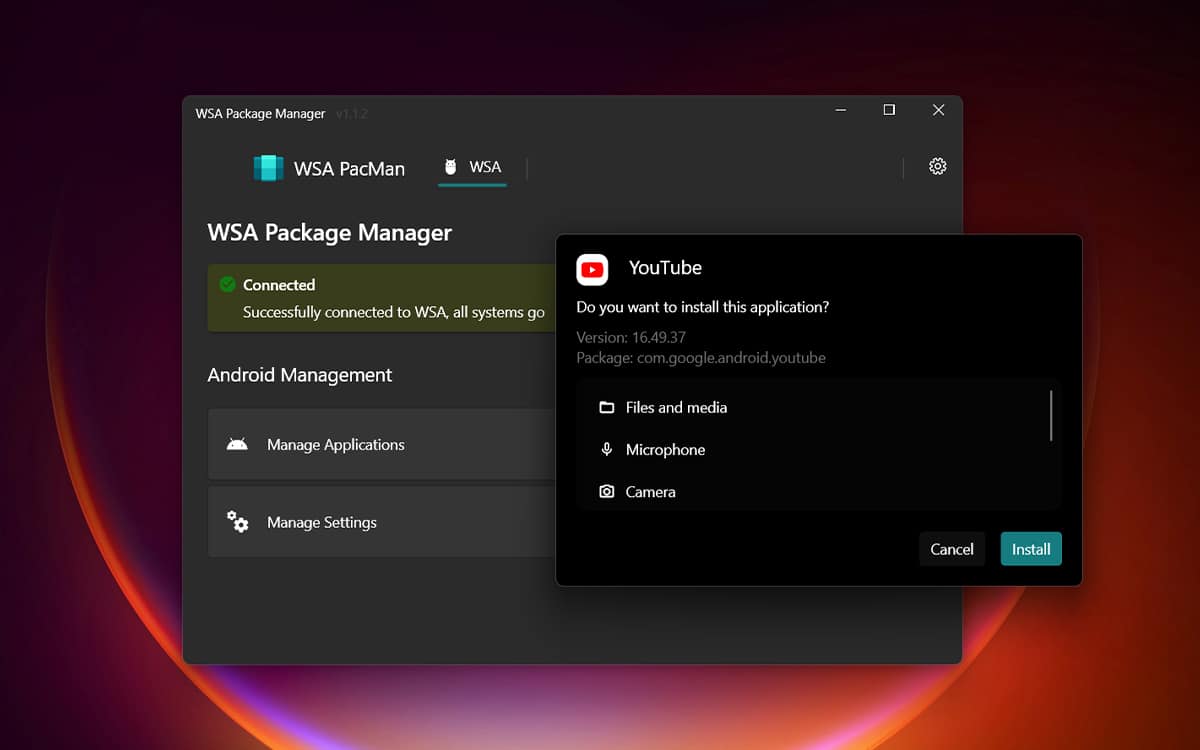
好吧視窗11允許你安裝Android應用程序,這個過程還不容易。這種可能性主要針對 Windows Insider 程式的用戶,儘管有一個技巧可以讓您安裝適用於 Android 的 Windows 子系統使用命令列。但是,這也許是最敏感的一點,目前僅支援亞馬遜應用程式商店。問題是亞馬遜商店的庫存遠不如穀歌Play商店那麼多。
幸運的是,Windows 11 上可安裝的應用程式數量也有可能大幅增加。足以提供 Windows 11 數百萬個 Android 應用程式。另一方面,這裡也需要使用命令列,如中所述我們的教學致力於透過 APK 安裝 Android 應用程式……這對還不太熟悉 Windows 的人來說幾乎不實用。
好消息是,現在有一個小實用程式可以讓您避免安裝 Android 應用程式所需的命令列。該應用程式名為 WSA PacMan,可在 Github 上免費取得。我們假設您已經安裝了運行該程式所需的一切適用於 Android 的 Windows 子系統以下是在 Windows 11 下安裝並輕鬆使用 Android APK 的步驟:
- 為了恢復WSA吃豆人,點擊下面的連結之一。
–下載 WSA PacMan(安裝程式)
–下載 WSA PacMan(便攜版,無需安裝) - 安裝您剛下載的程式。如果您選擇便攜式版本,只需解壓縮您剛從硬碟上的某個位置取得的 ZIP 檔案即可。安裝時,為了更加簡單,請選取該選項將 WSA 套件管理器與 .apk 檔案副檔名關聯。
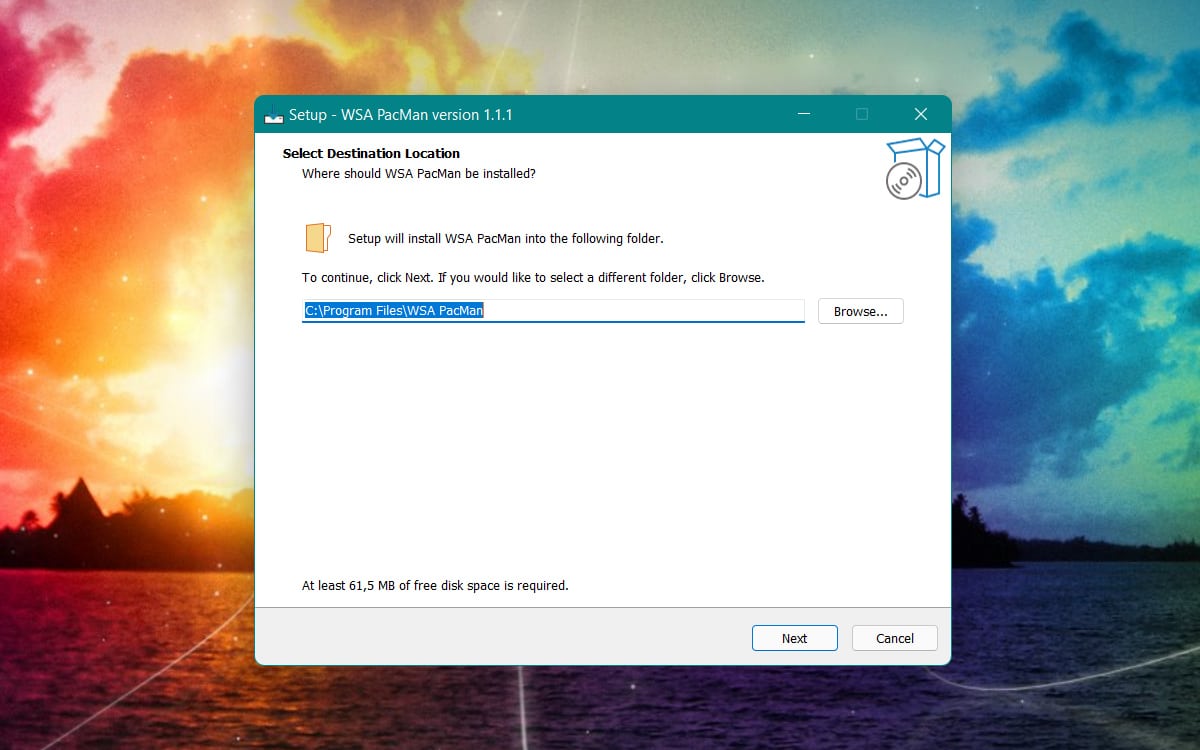
- 然後啟動應用程式適用於 Android 的 Windows 子系統。檢查選項開發者模式如果你還沒有。
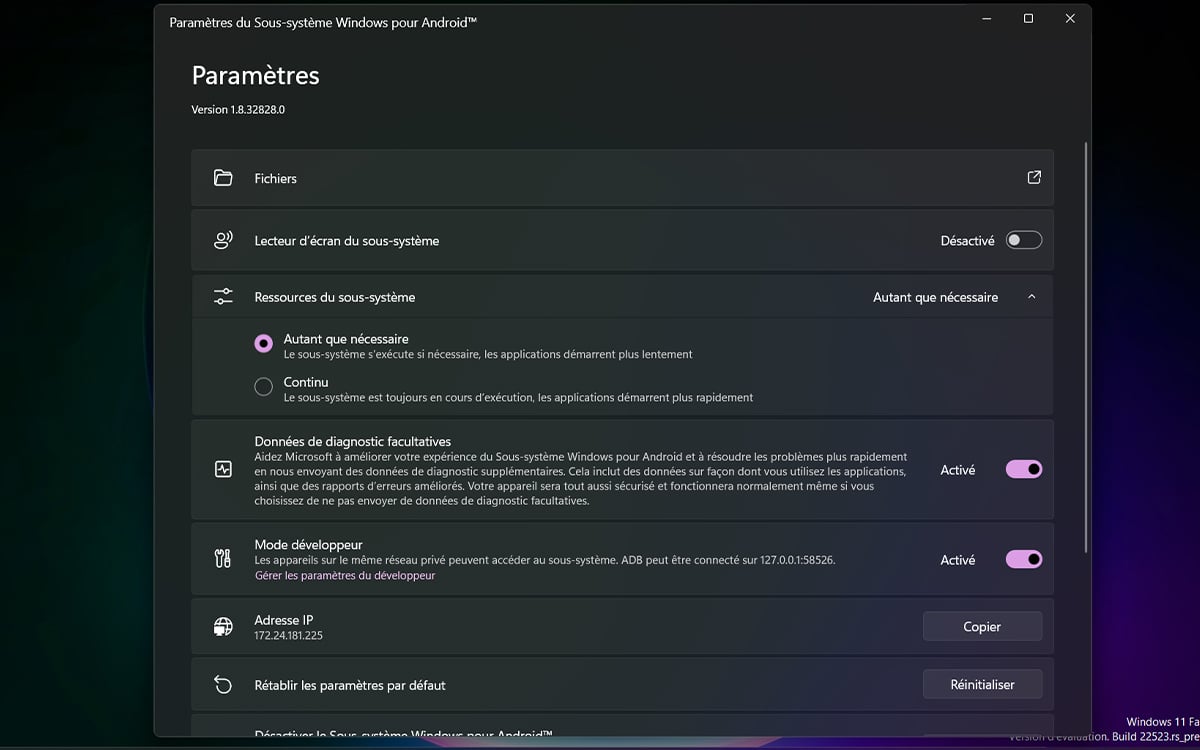
- 最後打開 WSA PacMan 應用程式。所有選項最終都應該是綠色的(如果您在上一個步驟中啟動了開發人員模式,則應用程式能夠檢索虛擬伺服器的 IP 位址)。
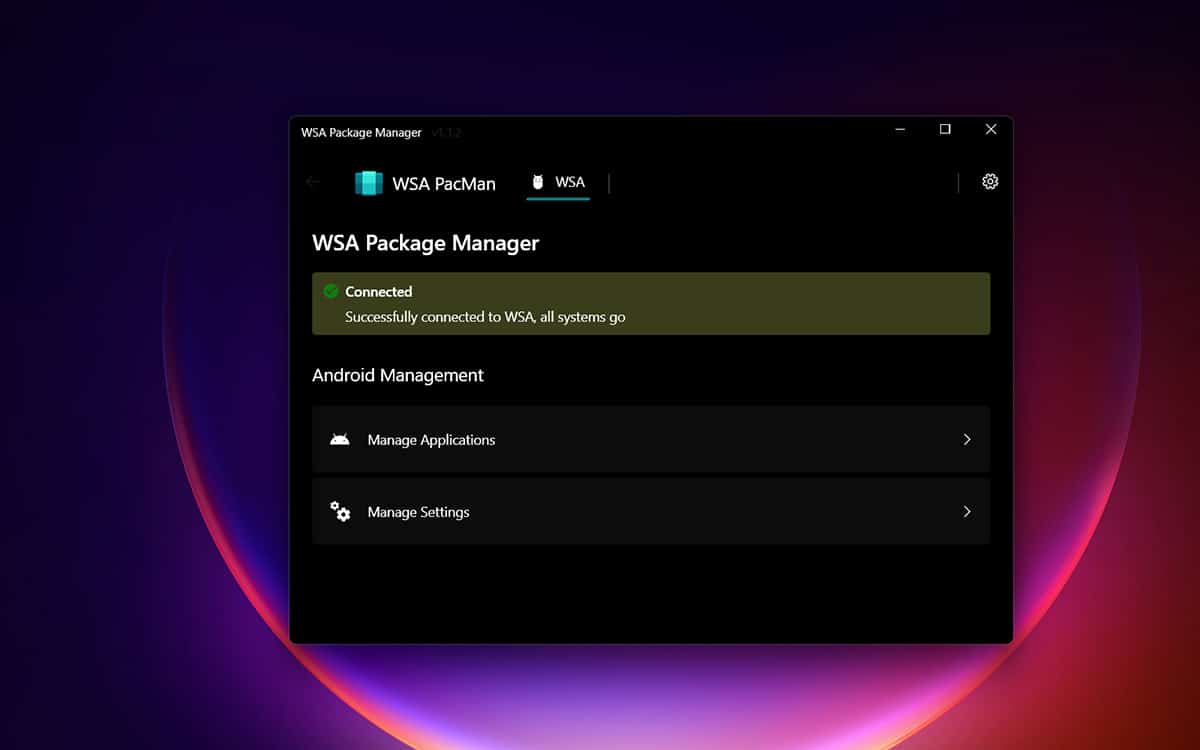
- 您所要做的就是從 APKPure、APKMirror 或 APKPure 等網站下載 APK 檔案。它們的開啟和安裝由 WSA PacMan 自動管理,除了批准它們在您的 PC 上安裝之外,您幾乎無需執行任何操作。
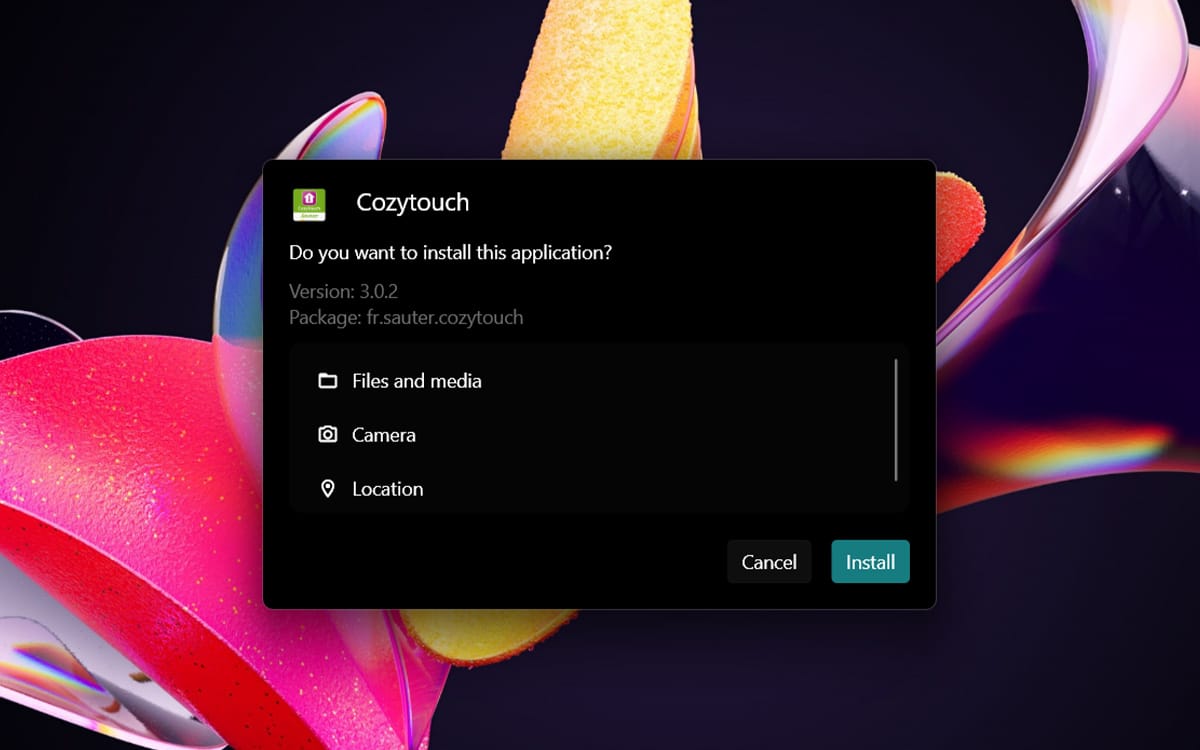
詢問我們最新的!




谷歌正準備更新其專業訊息服務。最新版本的 Gmail(版本 2024.11.24.702067492)透露,Google Chat 即將推出新的「Board」功能,讓使用者可以固定重要的訊息和資源。這種新奇、發現…
應用領域












